
Xerox Corporation aktive okupiĝas pri la produktado de presiloj. La listo de iliaj produktoj havas modelon Phaser 3117. Ĉiu posedanto de tia ekipaĵo antaŭ ol komenci laboron bezonos instali programon por la aparato, por certigi ĝustan operacion de la OS. Ni analizu ĉiujn eblojn por fari ĝin.
Elŝutu la printilajn ŝoforojn de Xerox Phaser 3117
Unue, ĝi estas plej bone tuj determinos la metodo uzita. Ĉi tio postulos nur por konatiĝi kun la instrukcioj sube, elektu unu kaj sekvu ĉiun paŝon.Metodo 1: Xerox Web Resource
Kiel ĉiuj ĉefaj fabrikantoj de diversaj ekipaĵoj, Xerox havas oficialan retejon per subtena paĝo, kie uzantoj povas trovi ĉion, kio estos utila dum laborado kun produktoj de ĉi tiu korporacio. Serĉi kaj elŝuti ŝoforojn Ĉi tiu opcio estas jene:
Iru al la oficiala retejo de Xerox
- Enŝaltu viaj preferataj legilo kaj iras al la ĉefa paĝo de la retejo la ligilon specifita supre.
- Muso super la "subteno kaj ŝoforoj" ero por montri la pop-supren menuo kie vi volas klaki sur "dokumentado kaj ŝoforoj".
- Plia paŝo estas transiri al la internacia versio de la retejo, kiu estas farita per premado de la maldekstra musbutono sur la responda ligilo.
- Ellaborantoj proponas elekti ekipaĵon de la listo aŭ enmetu la nomon de la produkto en la ŝnuro. La dua opcio estos pli facila kaj pli rapida, do tajpu la presilon modelo tie kaj atendu la novan informon en la suba tabelo.
- Necesa presilo ŝajnos, kie vi povas tuj iri al la vidbendaj peliloj sekcio sur la ŝoforoj kaj elŝuta butono.
- En la langeto, kiu malfermiĝas, unue specifas la operaciumon, ekzemple, Windows XP, kaj ankaŭ specifi la lingvon, kiu plej komforte funkcios.
- Nun restas nur por trovi ĉenon kun ŝoforo kaj alklaku ĝin por komenci la komencan procezon.
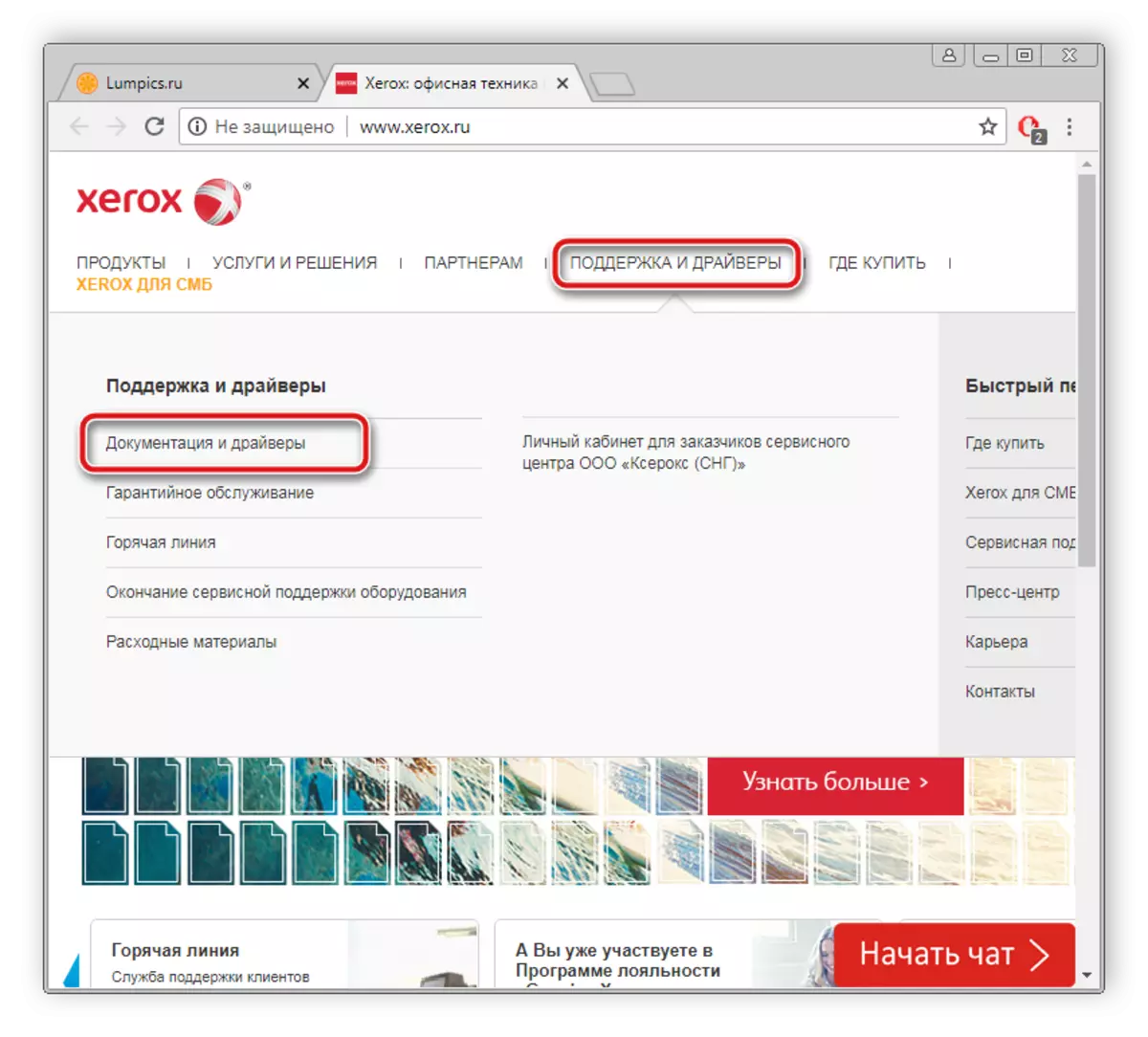
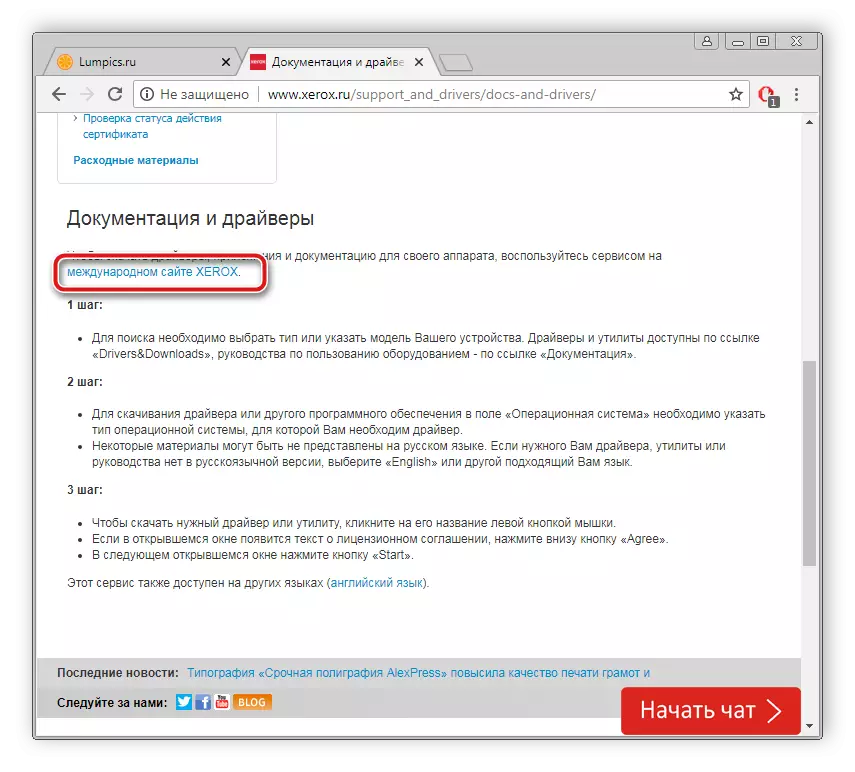
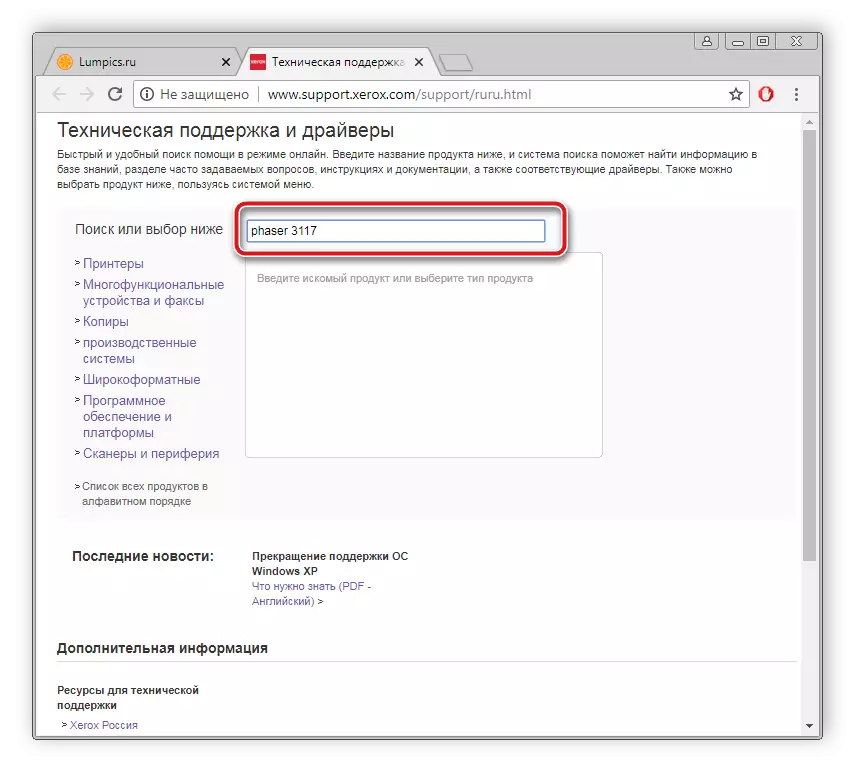

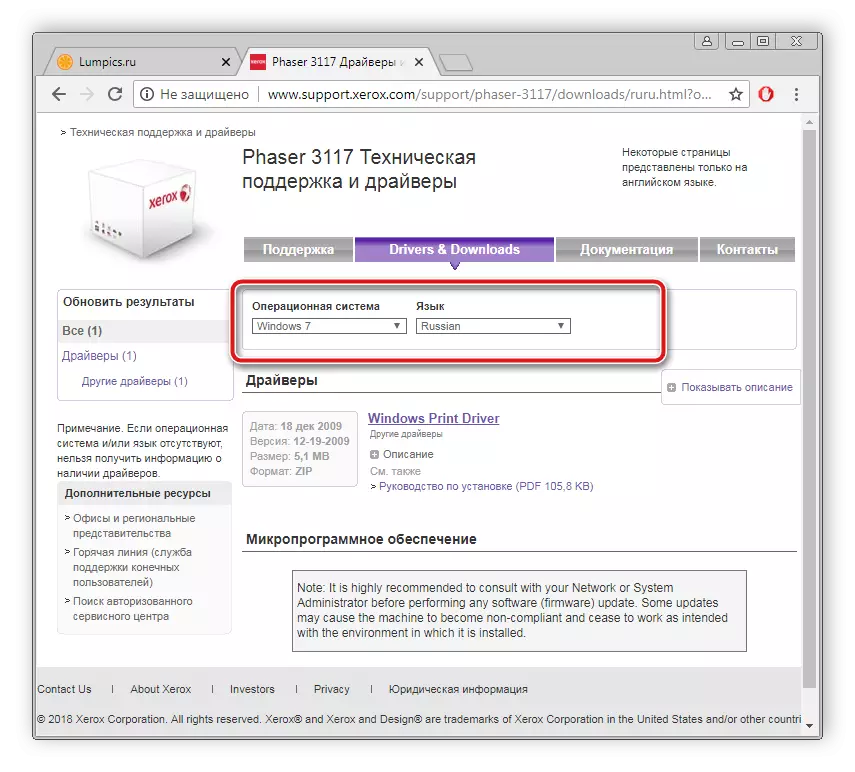
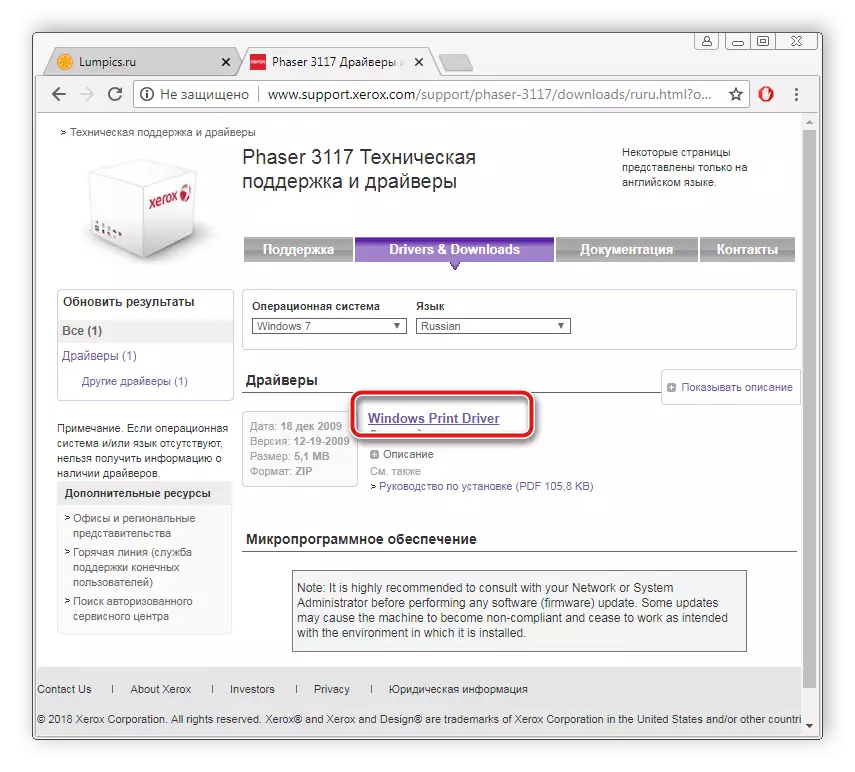
Post kiam la elŝuto estas kompleta, komencu la instalilon kaj sekvu la instrukciojn, kiuj estas pentritaj en ĝi. La instalado mem aŭtomate plenumas.
Metodo 2: Triaj programoj
Se ne ekzistas deziro sendepende serĉi taŭgan ŝoforoj, fidu ĝin kun ĉiuj specialaj programoj. Vi bezonos - elŝuti unu el ili, metita en komputilo, malfermita kaj kuri scan por igi ĝin prenis freŝan dosierojn. Post tio, sufiĉas por konfirmi la instaladon kaj atendi ĝian finon. Ni rekomendas konatiĝi kun la listo de la plej bonaj reprezentantoj de tia programaro en alia nia materialo sube.
Legu pli: La plej bonaj programoj por instali ŝoforojn
Ni havas artikolon, en kiu la tuta serĉo kaj instalado estas detale priskribitaj per solvo de Drivelpack. Ni sugestas legi ĉi tiun materialon en la suba ligilo.

Legu pli: Kiel ĝisdatigi ŝoforojn en komputilo uzanta solvon pri ŝoforo
Metodo 3: Serĉi per ID
Ĉiu teamo, inkluzive de presiloj, estas asignita lia sola nomo en la mastruma sistemo. Danke al tiu kodo, ĉiu uzanto povas trovi la plej lastatempa taŭga ŝoforoj. La unika nomo de Xerox Phaser 3117 aspektas tiel ĉi:
Lptenum xeroxphaser_3117872c.

En ĉi tiu instalado metodo estas nenio komplikita, vi nur bezonas sekvi malgrandan admonon. Vi povas konatiĝi kun ĉi tio sur la suba ligilo.
Legu pli: Serĉu hardvarajn ŝoforojn
Metodo 4: Enkorpigita Windows VIN utileco
La mastruma sistemo, kompreneble, subtenas laboron kun presiloj, do sugestas la propran decidon de la uzanto pri la serĉado kaj instalado de ŝoforoj. La algoritmo de agado en Windsum 7 aspektas tiel:
- Iru al "Komenci" kaj elektu "aparatojn kaj presilojn".
- Por ekigi la utileco, alklaku "Pri instalado de Presilo".
- Xerox Phaser 3117 estas loka aparato, do en la fenestro, kiu malfermiĝas, elektu la taŭgan parametron.
- Antaŭ-konekti la mekanismon al la haveno, kaj tiam specifi la aktiva ligo en la instalado fenestro.
- Nun Windows malfermas liston de ĉiuj subtenataj fabrikantoj kaj iliaj produktoj. Se la listo ne aperas aŭ ne estas bezonata modelo, alklaku la Windows Update Center por ĝia ĝisdatigo.
- Sufiĉas elekti la kompanion, ĝian modelon kaj vi povas iri plu.
- La lasta ago estas enigi la nomon. Nur eniri ajna dezirata presilo nomo komenci instali ŝoforoj.
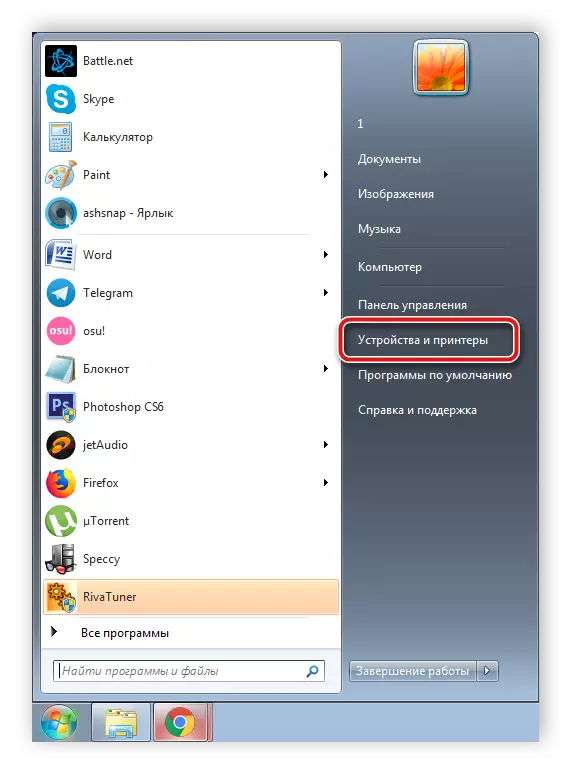
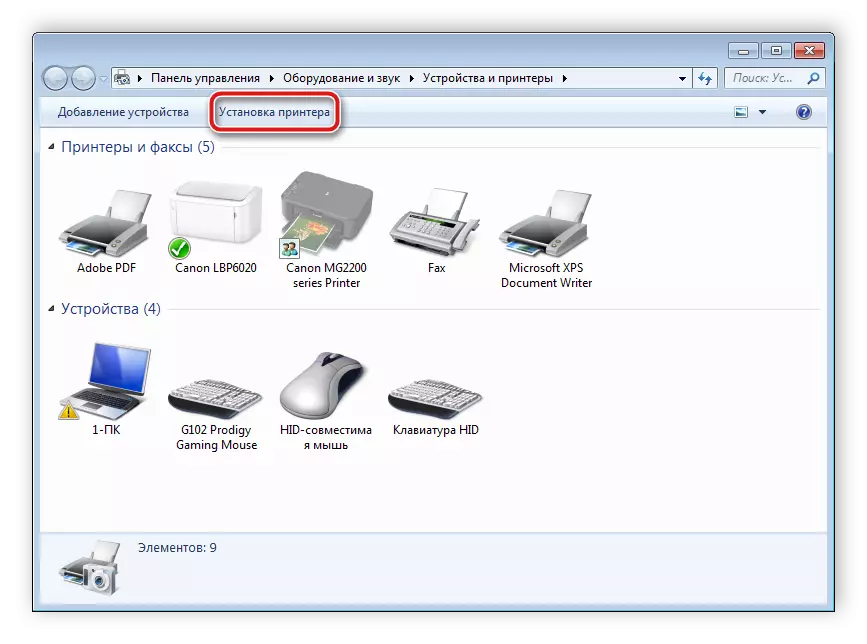
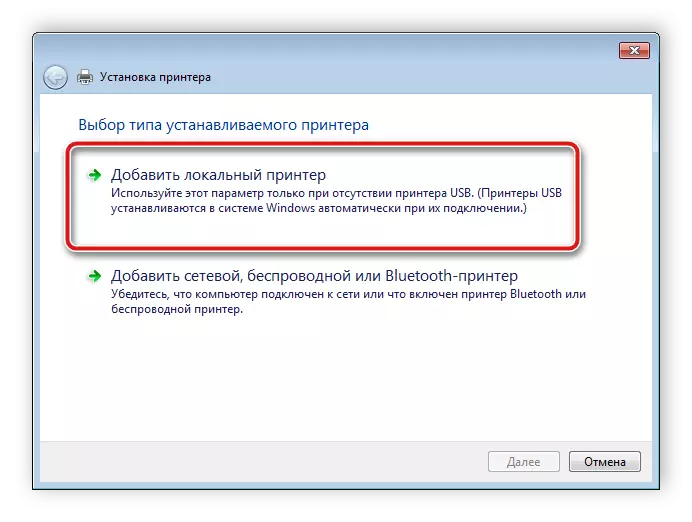

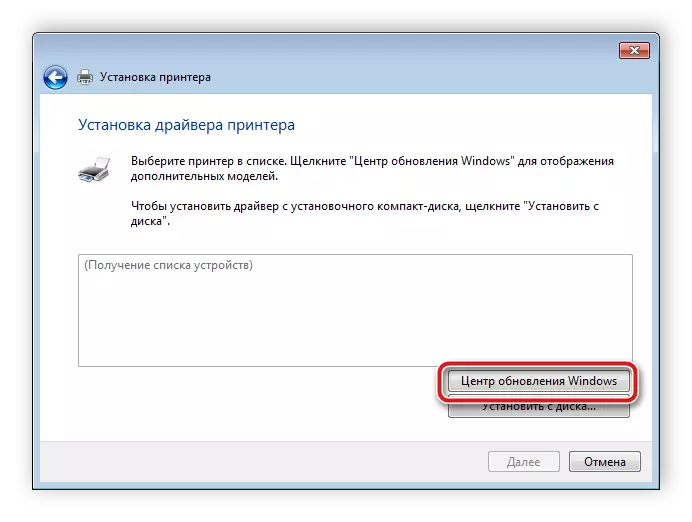


La instalada procezo mem estas aŭtomata, do vi ne devas plenumi aldonajn agojn.
Hodiaŭ, ni deplojis ĉiujn disponeblajn opciojn per kiuj vi povas meti taŭgajn ŝoforojn por Xerox Phaser 3117. Kiel vi povas vidi, ĝi estas farata de iu ajn metodo laŭvorte post kelkaj minutoj, kaj eĉ sensperta uzanto trakti ĝin.
